- HOME
- 弊社の製品-使い方ガイド
- Aurora Design Blocksの使い方
カテゴリー: Aurora Design Blocksの使い方
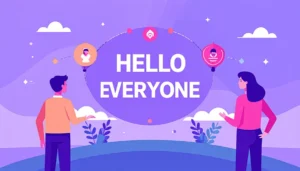
【解説】テキストフローアニメーションの使い方|Aurora Design Blocks
2025年6月26日目次 テキストフローアニメーションとは? 手順①:ブロックの追加 手順②:スクロールさせるテキストを入力 手順③:スクロール幅の設定 手順④:文字の色・フォン…
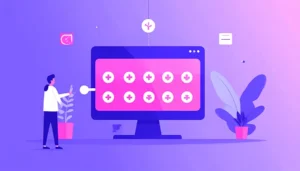
【解説】タブブロックの使い方|Aurora Design Blocks
2025年6月26日目次 タブブロックとは? 手順①:ブロック追加メニューから「Tab switching feature」を選ぶ 手順②:タブタイトルを入力する 手順③:それぞれのタブの中身を入…

🗣 吹き出しブロックってなに? 「吹き出し」は、キャラクターのセリフや対話形式のコンテンツをつくるのに便利なブロックです。視覚的に目を引くので、ユーザー…

【解説】Aurora Design Blocksのスライダーブロックの使い方
2025年6月23日目次 ステップ①:スライダーブロックを選択する ステップ②:「ブロックを選択するには…」と表示されたらOK ステップ③:スライド1枚目を作成する ステップ④:2枚…
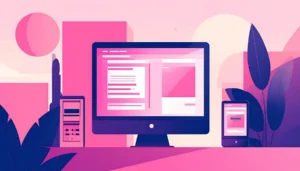
目次 ステップ①:ブロック一覧から「Custom Cover」を選ぶ ステップ②:タイトル・テキストを追加する ステップ③:背景画像をアップロードする ステップ④:オー…

目次 1. CTAブロックの追加 2. レイアウトタイプ「ボタン」を選択 3. ボタンをカスタマイズする 4. ボタン位置を調整する 5. “固定フロート&# [&hell…

目次 このプラグインでできること インストールと有効化の方法 各ブロックの使い方 ① 全幅カバーブロック ② CTAブロック ③ スライダーブロック […]

ブログ記事やLPに目次があると、読者が知りたい情報にすぐアクセスできるようになります。Aurora Design Blocksでは、「目次ブロック」を自動で追加でき、しか…
